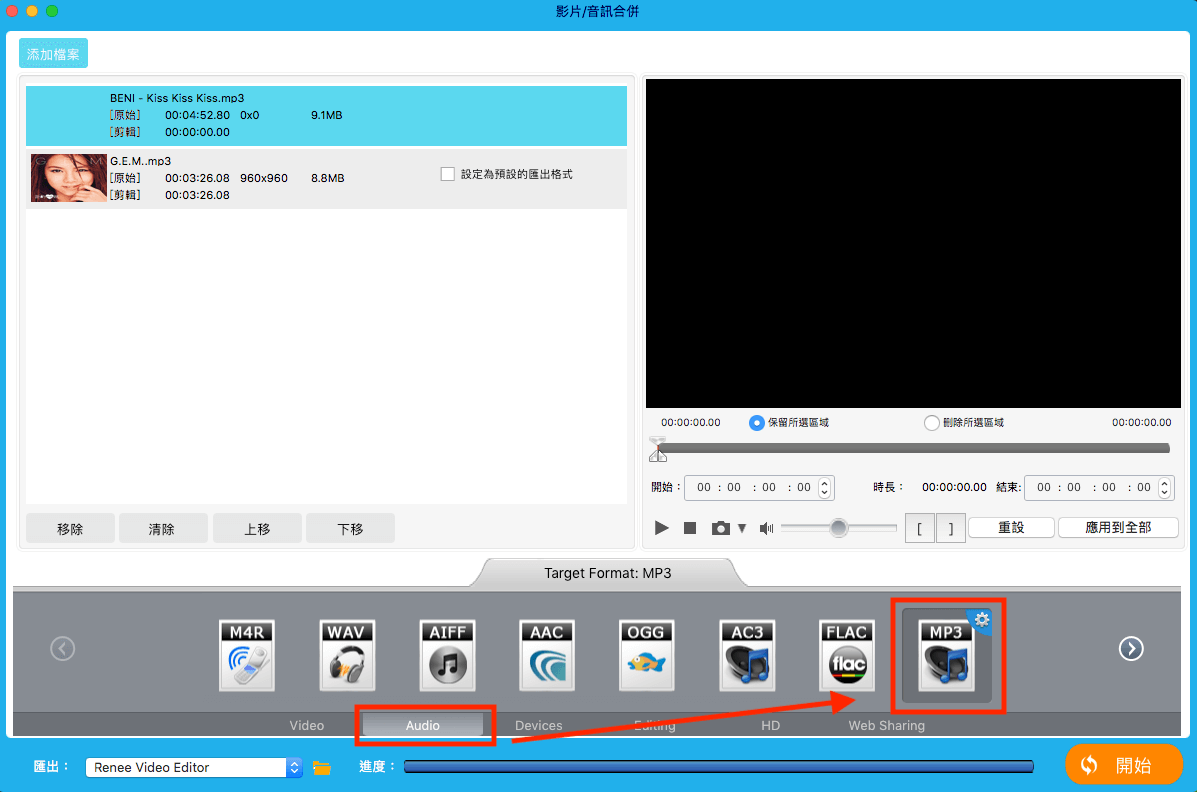2019-6-27 周宇翔 高級程式開發員
最後由張偉於 2019-6-27進行了更新
摘要
將幾個音訊檔案合併為一個檔案是我們在編輯音訊時經常會遇到的操作。那要如何在Windows與Mac OS裡合併MP3檔案呢?本文為大家分別提供在Windows與Mac OS裡免費合併MP3檔案的方法。
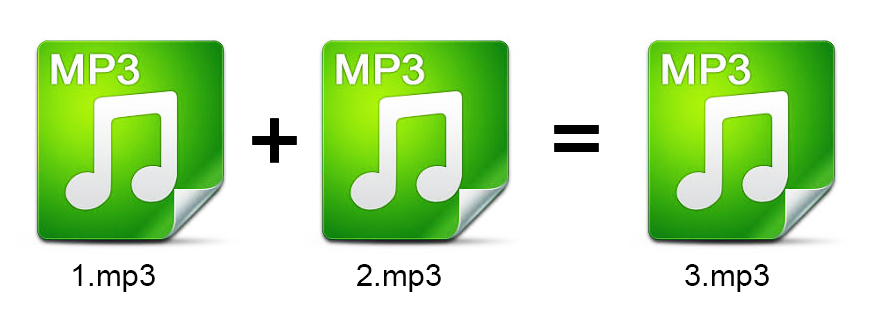
一、使用Copy命令來合併MP3檔案(Windows)
命令提示字元是一個功能強大Windows工具,通過命令程式執行一些簡單的命令,就可以幫助我們合併多個MP3檔案。下面教大家用Copy命令來合併MP3檔案的操作方法:
① 首先要打開命令提示字元。可以按住Win+R鍵,打開執行對話方塊,輸入【cmd】執行即可。
![輸入[cmd]並點選[確定]以打開命令提示字元視窗](https://net.reneelab.com/wp-content/uploads/sites/7/2019/03/cmd.png)
② 在打開的命令提示視窗中,輸入命令【copy /b “e:Renee1.mp3”+”e:Renee2.mp3” “e:Renee.mp3”】並執行。
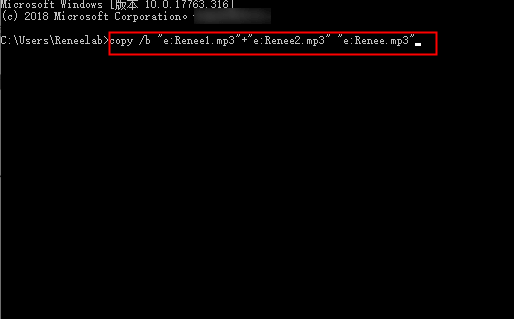
③ 命令執行成功後,即可將所有輸入的MP3檔案合併為一個新的MP3檔案。
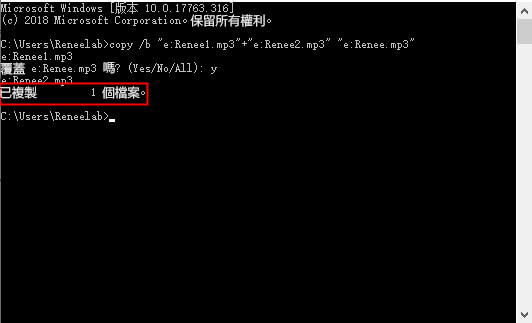
溫馨提示在copy /b後面把要合併的MP3檔案的位置、名稱、格式依次輸入,用+號分隔,最後是合併好的檔案匯出位置、名稱、格式。
二、使用Renee Video Editor合併MP3檔案(Windows)
Renee Video Editor是一款免費的音訊編輯軟體,您不僅可以使用該軟體連接音樂,還能對音樂進行格式轉換、編輯、燒錄、分離、錄音、剪切等更多操作。
專業影音編輯軟體-Renee Video Editor

剪接功能可對影片進行剪接,去除影片內不想要的畫面。
合併多個不同格式的影片,并匯出為一個影片。
可按大小、時長或用戶自訂等方法將影片分割為數個片段。
適用於:Windows 10 / 8.1 / 8 / 7 / Vista / XP (32bit/64bit)
剪接功能可對影片進行剪接,去除影片內不想要的畫面。
合併多個不同格式的影片,并匯出為一個影片。
可按大小、時長或用戶自訂等方法將影片分割為數個片段。
① 打開軟體,選擇【合拼】功能。
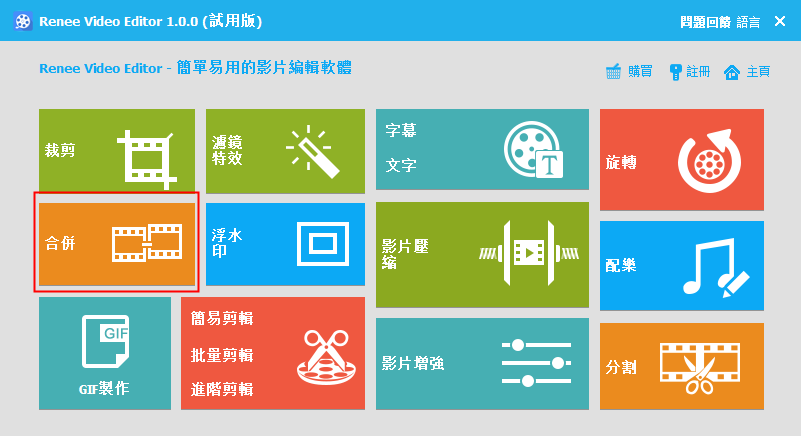
② 點擊【添加檔案】,把要合併的MP3檔案依次添加。
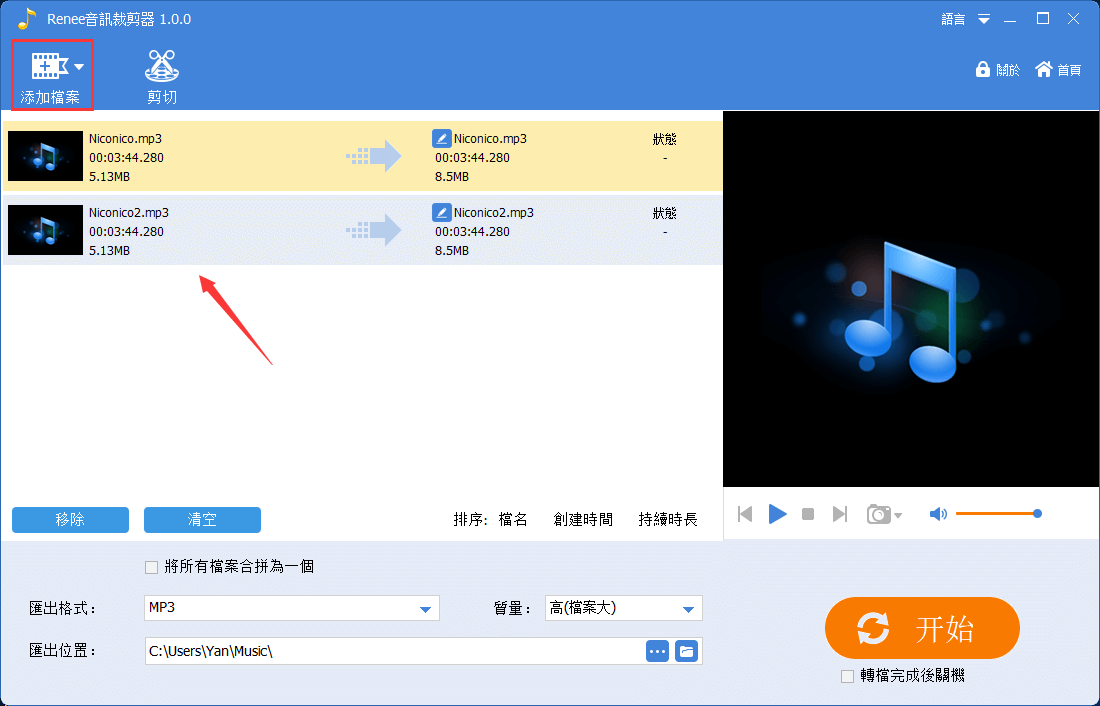
③ 如果您想將音訊中多餘的部分去掉再進行合併,也可點擊【剪切】功能,對其進行適當的剪切。
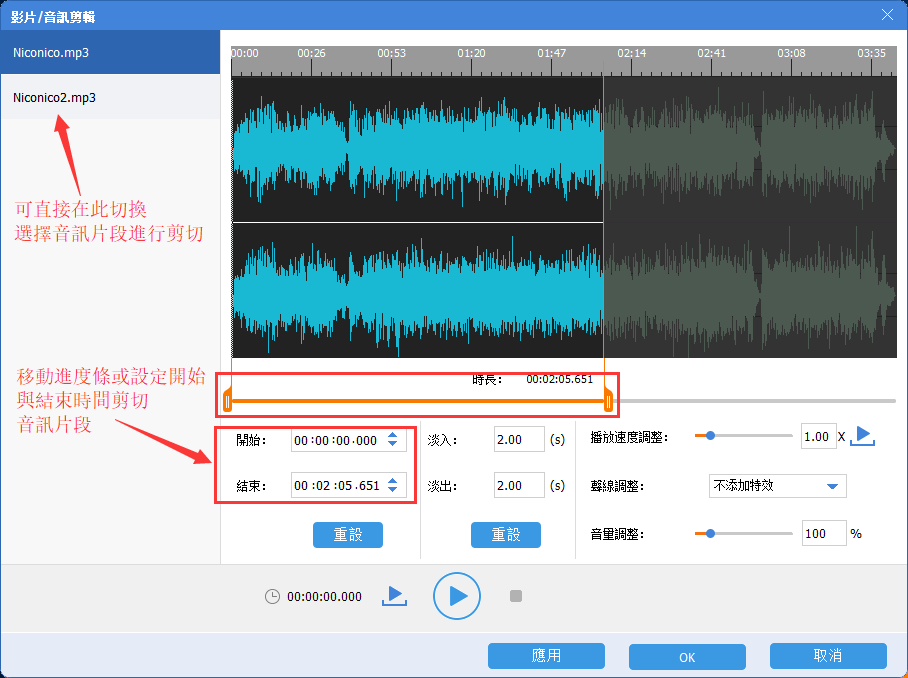
④ 勾選【將所有檔案合拼為一個】選項,然後選擇匯出格式、匯出品質、匯出位置,點擊【開始】按鈕即可。
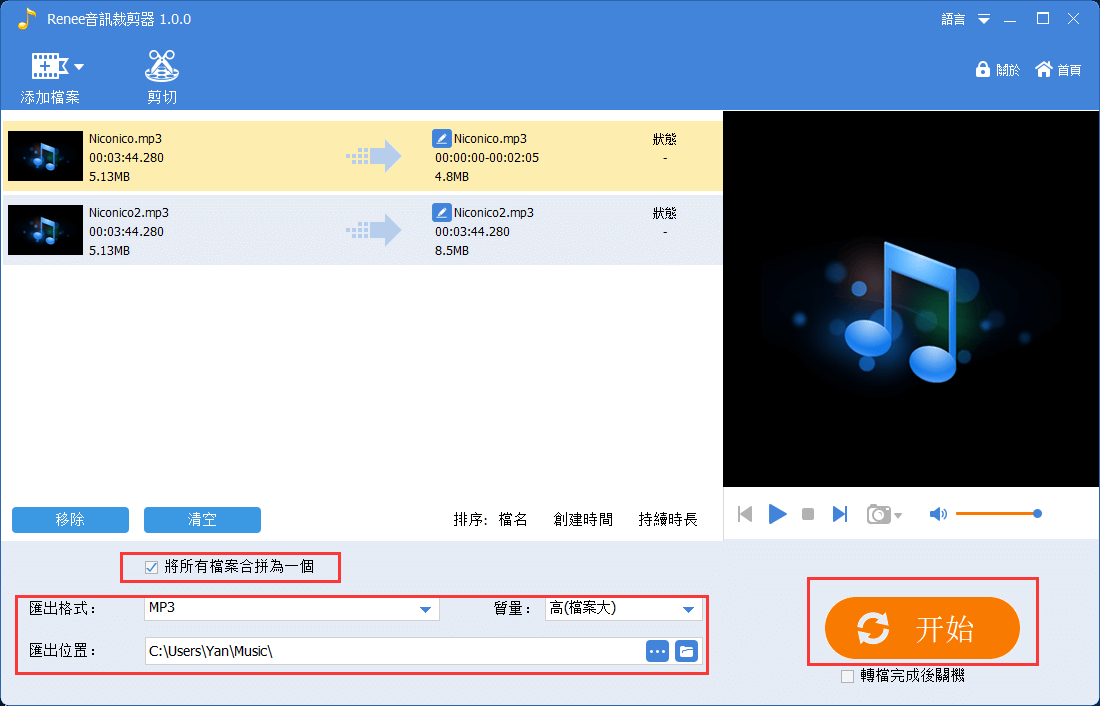
三、使用CAT命令合併MP3檔案(Mac OS)
在Mac中,我們可以使用CAT命令將兩個或者多個MP3檔案合併為一個,下面來看具體操作方法:
① 依次打開啟動台>其他>終端機。
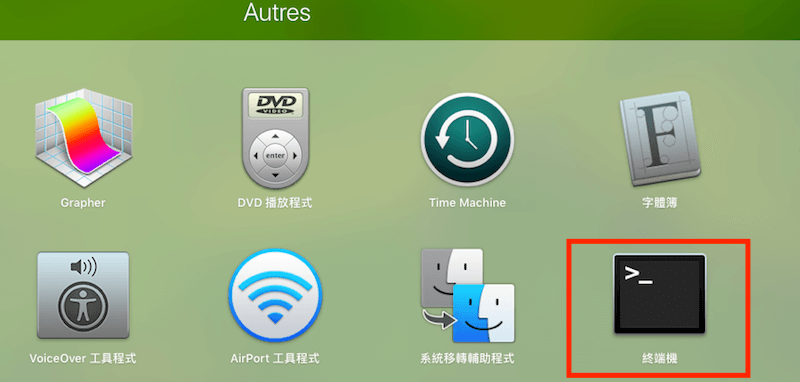
② 在打開的終端機中輸入命令【cat file1.mp3 file2.mp3 > file.mp3】並執行,如下:
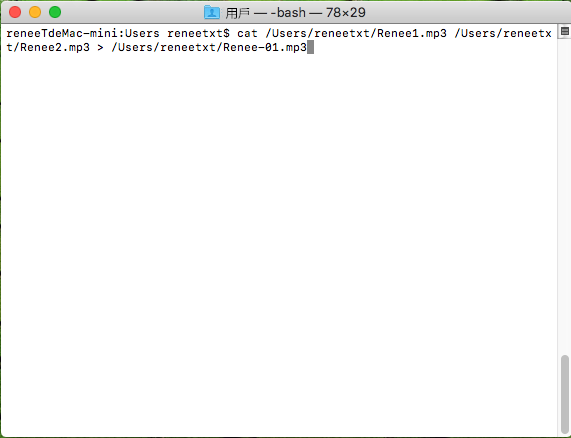
③ 執行後,查看匯出的位置,多個MP3檔案已經被成功合併為一個。
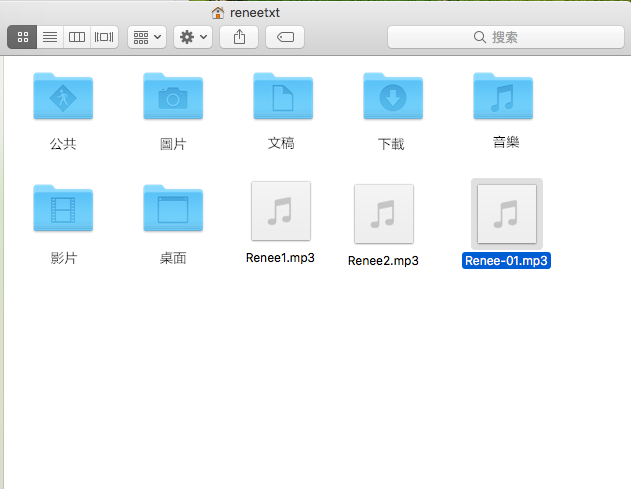
四、使用Renee Video Editor軟體合併MP3檔案(Mac OS)
溫馨提示 Renee Video Editor是一個多功能的專業影片編輯軟體,可對影片進行剪切、裁剪、旋轉、合併、添加/去除音樂、字幕、特效等編輯。除些之外,該影片編輯軟體還可以對音訊檔案進行格式轉換、剪切、合併等操作。
① 打開軟體,選擇【影片合併】功能。
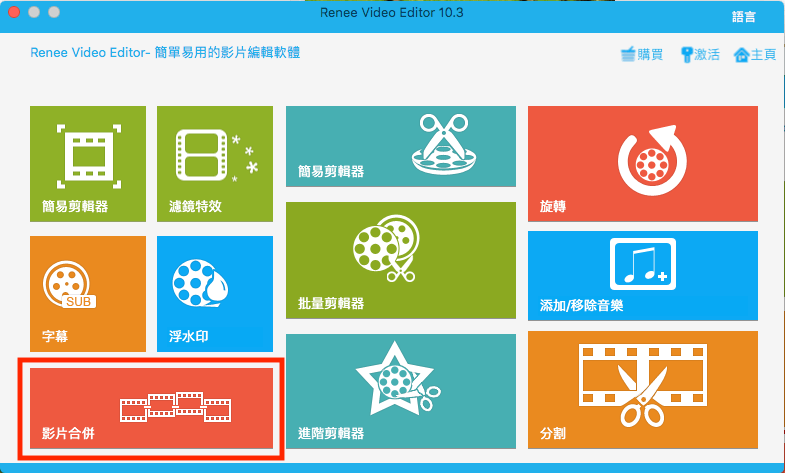
② 點擊【添加檔案】按鈕,把要合併的MP3檔案依次添加。
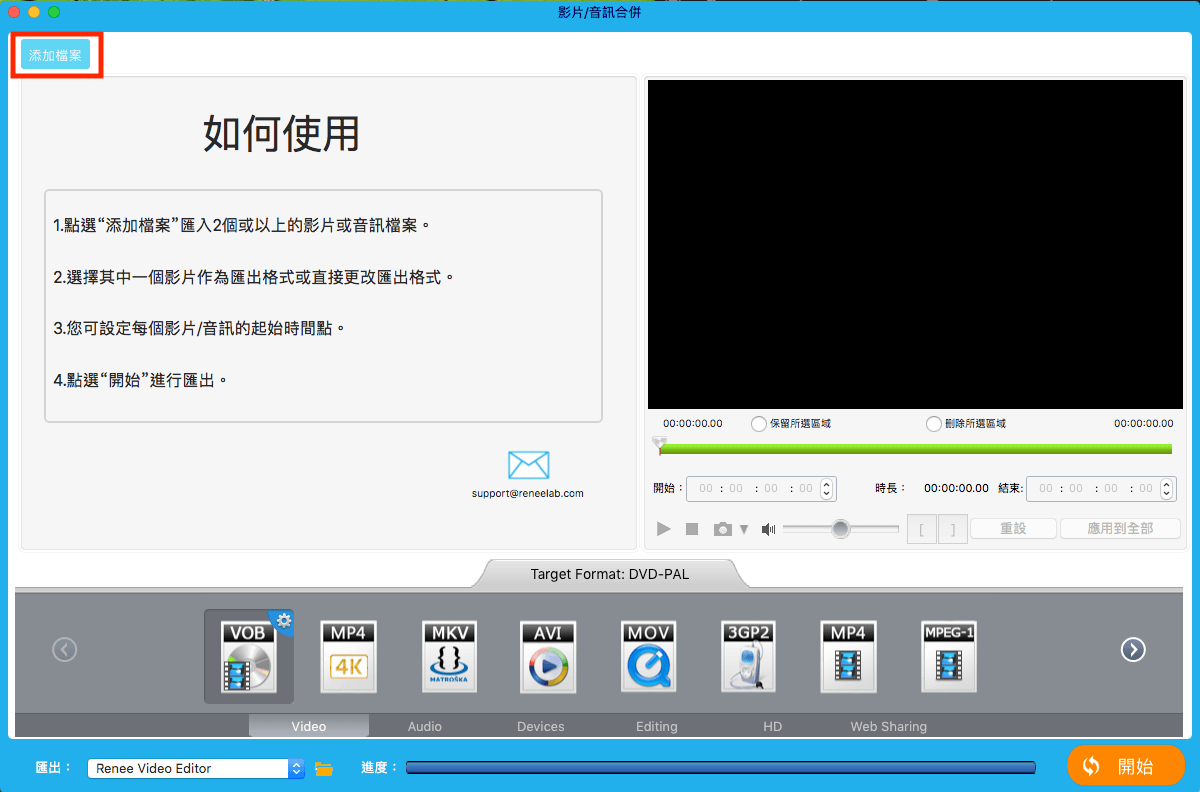
③ 在匯出格式選項欄按一下【Audio】,然後選擇【MP3】格式,點擊【開始】按鈕即可將MP3檔案合併為一個。